iPhone yazı büyütme konusunda kullanıcılar kullanmakta oldukları cihazlarda birçok kişiselleştirmenin yanı sıra görme bozukluklarında ya da daha rahat kullanım istedikleri durumlarda olacak şekilde birçok durum göz önüne alındığında yazı boyutları ile ilgili düzenleme yapmak isteyebilirler.
Iphone yazı büyütme konusunda işlem yapmak isteyen ve cihazlarındaki kişiselleştirmeleri bu doğrultuda gerçekleştirerek fontlarda ve yazı tiplerinde değişiklikler yaparak daha kolay ve çarpıcı bir kullanım sağlamayı isteyen kullanıcılarımızın, işlemleri sağlayabilmesi için aşağıda iPhone yazı büyütme özelliğinin adımlarını ve kullanım şekillerini paylaşıyor olacağız.
İçindekiler
- 1 iPhone, iPad ve iPod Touch Cihazlarında Font Puntosu Değiştirme Özelliği Nasıl Kullanılmaktadır?
- 2 iPhone’da Font Puntosu Değiştirme Nasıl Yapılmaktadır?
- 3 Fontu Daha da Büyütme İşlemi Nasıl Yapılmaktadır?
- 4 iPhone Cihazlarda Ekran Kolaylıklarını Kullanma Nasıl Gerçekleştirilir?
- 5 Uygulamayı Kullanırken Görünecek Olan Metin Puntosu Nasıl Ayarlanmaktadır?
- 6 Metin Puntosunu Ayarlamak İçin Denetim Merkezi Nasıl Açılır?
iPhone, iPad ve iPod Touch Cihazlarında Font Puntosu Değiştirme Özelliği Nasıl Kullanılmaktadır?

iPhone yazı büyütme işlemi, yani font puntosu değiştirme işlemi, iPhone cihazlarınızda oldukça kolay bir kullanım sağlayacak olup birçok uygulamada ve cihazda ek olarak bulunan özellikte kullanılmakta olan bir hizmettir. Maillerinizde, rehberinizde, takvimlerinizde, notlarınızda, telefonlarınızda ve dinamik font olarak kabul edilmekte olan hizmeti destekleyen diğer birçok uygulamada font ve puntolar üzerinde değişiklik yaparak iPhone yazı büyütme işlemini gerçekleştirebilirsiniz.
iPhone’da Font Puntosu Değiştirme Nasıl Yapılmaktadır?
iPhone’da font puntosu değiştirmek için şu adımları izleyin:
- iPhone yazı büyütme işlemini gerçekleştirmek için telefonunuzun ayarlar seçeneğine giriş yapınız. Bu seçenek, yanında gri bir çark işareti olan seçenektir.
- Ekran seçeneğine giriniz.
- Açılan ekrandan Ekran ve Parlaklık seçeneğine tıklayınız.
- Metin Puntosu yazan seçeneğe tıklayınız.
- iPhone yazı büyütme özelliğini kullanmak için kullanmak istediğiniz font puntosunu belirlemek adına sürgüyü sağa ya da sola sürükleyiniz. Sürgü sağa sürüklendikçe yazı büyüyecek, sola sürüklendikçe yazı puntosu küçülecektir.
- Bazı iOS cihazlarında, işletim sisteminin sürümüne bağlı olarak punto ayarlama alanı sürgü şeklinde değil yazı tipi ve örnek yazı şeklinde verilmektedir. Sizin için uygun olan örneğin üzerine tıklayarak iPhone yazı büyütme özelliğini kullanabilirsiniz.
Fontu Daha da Büyütme İşlemi Nasıl Yapılmaktadır?
- iPhone telefonunuzun ayarlar bölümüne giriş yapınız. Bu seçenek, yanında gri bir çark işareti olan seçenektir.
- Erişilebilirlik menüsüne giriş sağlayınız.
- Açılan ekrandan Ekran ve Metin Puntosu seçeneğine tıklayınız.
- Büyük font seçeneklerini kullanmak ve iPhone yazı büyütme özelliğini kullanmak için Büyük metin seçeneğine tıklayınız.
- Belirlemek istediğiniz font puntosunu seçerek sürükleyiniz, eğer sürükleme seçenekleri mevcut değil ise buradan yazı tipi ve örnek punto görünümü arasından seçim yapınız.
- Uygula ya da tamam şeklinde bulunan uyarıya tıklayıp kaydettikten sonra iPhone yazı büyütme özelliğini aktif olarak kullanabilirsiniz.
- Cihazınızı kapatıp açtığınız zaman iPhone yazı büyütme özelliği sabit kalacaktır. Ancak cihazınızı fabrika ayarlarına çevirirseniz ya da sıfırlama işlemi yaparsanız, cihazdaki kişiselleştirmeler kaybolacaktır.
NOT: iPhone yazı büyütme özelliği kullanılıp metinler çok fazla büyütüldüğü zaman, düğmelerin üzerindeki yazılardan dolayı düğme boyutları genişleyeceği için dokunma işlemleri ve diğer bazı işlevler gerçekleştirmek zorlaşabilir. Bu durumda kontrol edip herhangi bir işlev probleminin mevcut olması hâlinde ayarlar bölümüne girip yukarıdaki işlemleri tekrar gerçekleştirdikten sonra font puntosunu gerekli ve sorunsuz olacak şekilde ayarlayabilir ve güncel olarak kullanıma devam edebilirsiniz.
iPhone Cihazlarda Ekran Kolaylıklarını Kullanma Nasıl Gerçekleştirilir?
- iPhone cihazınızdan Ayarlar kısmına giriniz. Bu seçenek, yanında gri bir çark işareti olan seçenektir.
- Erişilebilirlik menüsüne giriş sağlayınız.
- Açılan ekrandan Ekran ve Metin Puntosu seçeneğine tıklayınız.
- Aşağıdaki ekran kolaylıklarını inceleyerek istediğinizi tercih edebilirsiniz.
Kalın Metin: Cihazınızda kullanmış olduğunuz uygulamalarda ve standart cihaz ekranlarında kalın metin karakterleri kullanarak yazı tipi görüntüleme işlemini gerçekleştirir.
Büyük Metin: Büyük erişilebilirlik özelliği ile büyük puntolar kullanabilir ve sonrasında font puntosu sürgüsü ya da örnekleri ile metin büyütme işlemini gerçekleştirerek iPhone yazı büyütme seçeneğinin cevabını bulabilirsiniz.
Açık/Kapalı Anahtar Etiketleri: Kullanılacak olan bu ayar, açık anahtarları kullanıldığınızda 1, kapalı anahtarları kullandığınızda ise 0 ile belirtilmektedir.
Düğme Şekilleri: Mevcut olan bu ayar, iPhone yazı büyütme özelliğinin yanı sıra dokunabileceğiniz metinlerin altını çizerek kullanım sağlamanıza yardımcı olmaktadır.
Renk Filtreleri: Renk filtreleri özelliği, uygulamak istediğiniz filtreye dokunduğunuz zaman yazı stilindeki ve ekrandaki renk yoğunluğu ile renk özünü ayarlamaya ve kontrolünü sağlamaya yardımcı olmaktadır.
Otomatik Parlaklık: Otomatik parlaklık ayarı, mevcutta bulunduğunuz ortamda yer alan ortam ışığı için ortam ışığı sensörü kullanarak o anda mevcut olan ışığa göre uygun ekran parlaklığını ayarlamayı sağlayan bir özelliktir.
Yukarıdaki özellikler, tıpkı iPhone yazı büyütme özelliği kullanımı gibi Apple kullanıcılarına oldukça büyük bir kolaylık sağlamakta ve cihaz içerisindeki erişilebilirlik ve kişiselleştirme işlemlerinin yapılmasını kolaylık içerisinde sağlamaktadır.
Uygulamayı Kullanırken Görünecek Olan Metin Puntosu Nasıl Ayarlanmaktadır?
- iPhone yazı büyütme özelliğinde kullanılmakta olan durumlarda cihazdan uygulama kullanımı sırasındaki Metin puntosu ayarlarını sağlamak için cihazınızdan denetim merkezine açınız. (Eğer denetim merkezinin nasıl açılacağını bilmiyorsanız alt kısımda yer alan başlıktan denetim merkezini nasıl açabileceğinizi öğrenebilir ve sonrasında iPhone yazı büyütme özelliğinin kullanımını sağlayabilirsiniz.
- Açılan ekranda boyut olarak bir küçük bir de büyük a şeklinde yer alan simgeye tıklayınız. (Eğer bu ekranda simgeyi görmüyorsanız ayarlar kısmından denetim merkezi bölümüne girerek Metin puntosunu seçip denetim merkezine ekleyiniz.)
- Metin puntosunun boyutunu yükseltmek ya da küçültmek için yani iPhone yazı büyütme işlemini gerçekleştirmek için mevcut olan sürgüyü yukarı ya da aşağı kaydırınız. (Bu ekranda kullanmış olduğunuz cihazın işletim sistemine bağlı olarak sürgü sağ ve sola şeklinde olabilir ya da sürgü yerine örnek yazı boyutları şeklinde butonlar da mevcut olabilir. Sizin için uygun olanı seçiniz.)
- Eğer Metin puntosunun gerçekleştirilmesini ve iPhone yazı büyütme özelliğini tüm uygulamalar içerisinde kullanmak istiyorsanız ekranın en alt kısmında yer alan tüm uygulamalar seçeneğine tıklayınız.
Metin Puntosunu Ayarlamak İçin Denetim Merkezi Nasıl Açılır?
- Face ID kullanmakta olduğunuz iPhone cihazlarınızda denetim merkezini açmak için; ekranı sağ üst köşesinden, saat simgesinin mevcut olduğu bölümün sağında yer alan boşluktan aşağı doğru çekerek denetim merkezini açabilirsiniz.
- Ana ekran düğmesi mevcut olan iPhone cihazlarınızda denetim merkezini açmak için; ekranı alt kısmından yukarı doğru sürükleyip denetim merkezini açabilirsiniz.




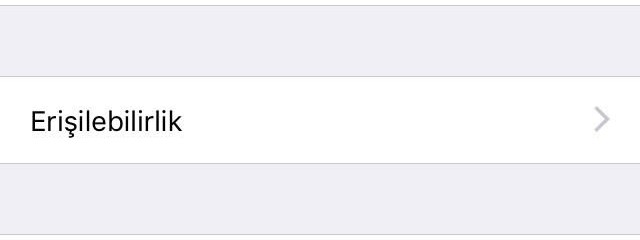
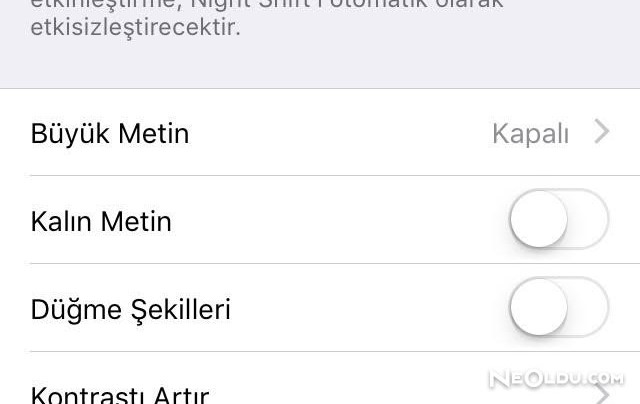

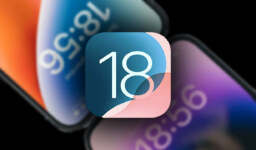








Detaylı yazı için teşekkürler.
Artık kemal kılıçdar oğlu aday olmasın yazısını daha büyük okuyabileceğim.